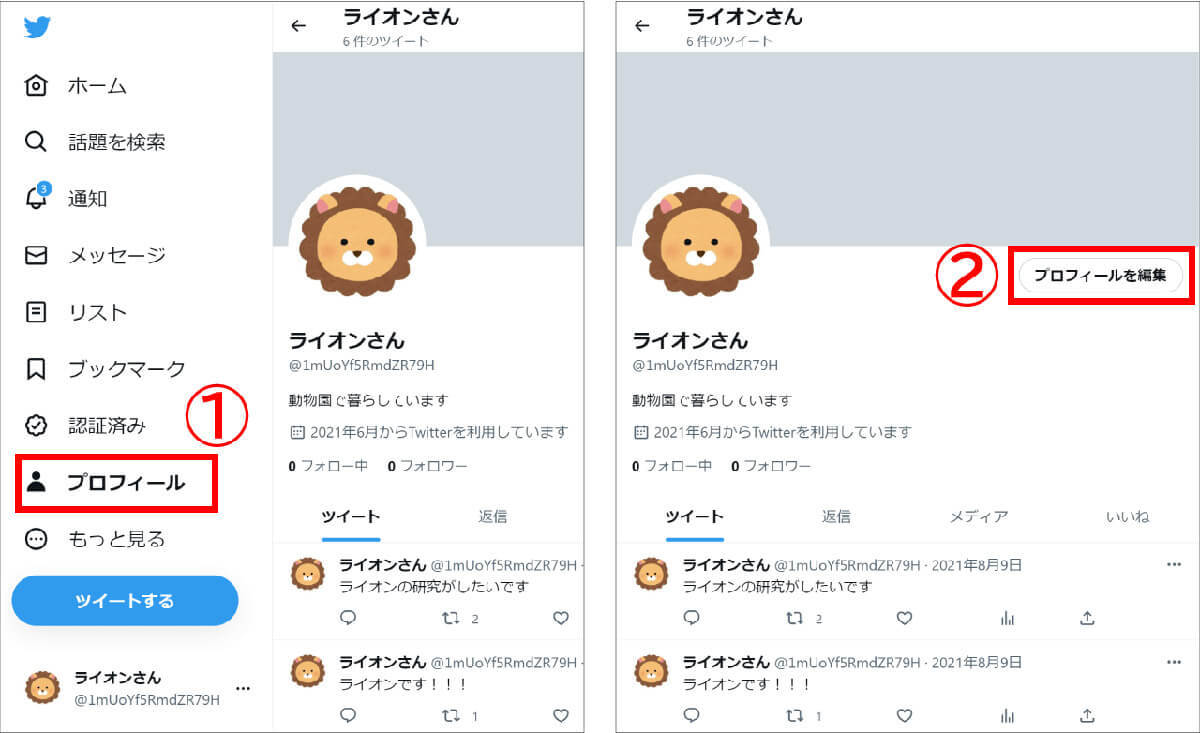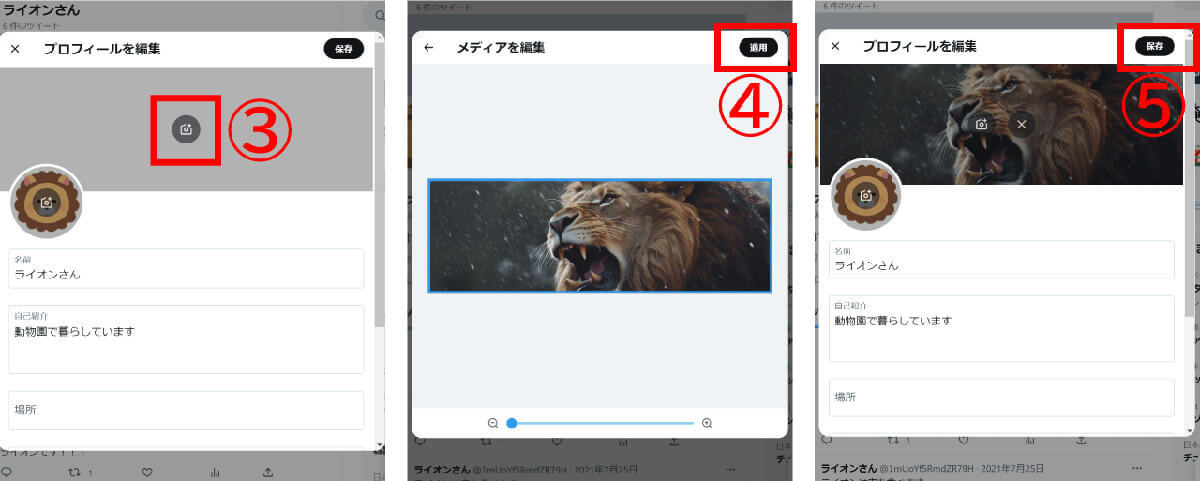Twitterの自分のプロフィールページに設定できるヘッダー写真。デフォルトでは青の画像ですが、自由にカスタマイズ可能。
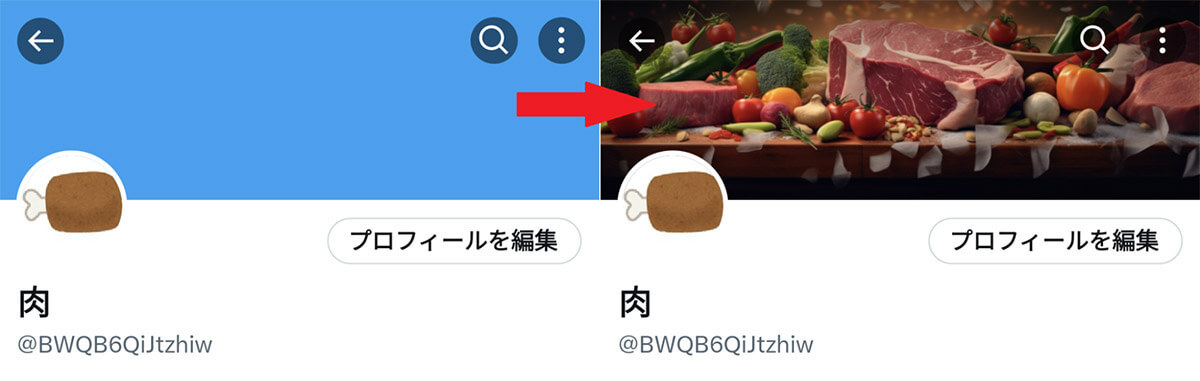
しかし、ヘッダー画像を作るのは意外と難しいもの。サイズや比率、文字やロゴの配置など、気をつけるべきポイントが多くあります。
そこでこの記事では、Twitterでオリジナルのヘッダー画像を作りたい初心者の方に向けて、ヘッダー画像の作り方やテンプレート、フリー素材を紹介します。あわせて、ヘッダー画像を変更する方法と注意点も解説します。ぜひ参考にしてください。
Twitterヘッダー画像の最適なサイズと比率
Twitterのヘッダーの公式推奨サイズは1500×500ピクセル。しかし、3:1の比率で作成すれば、サイズ自体が異なったとしても、大きな影響が出ることはありません。また、3:1の比率ではない画像であったとしても、設定時にトリミングできます。
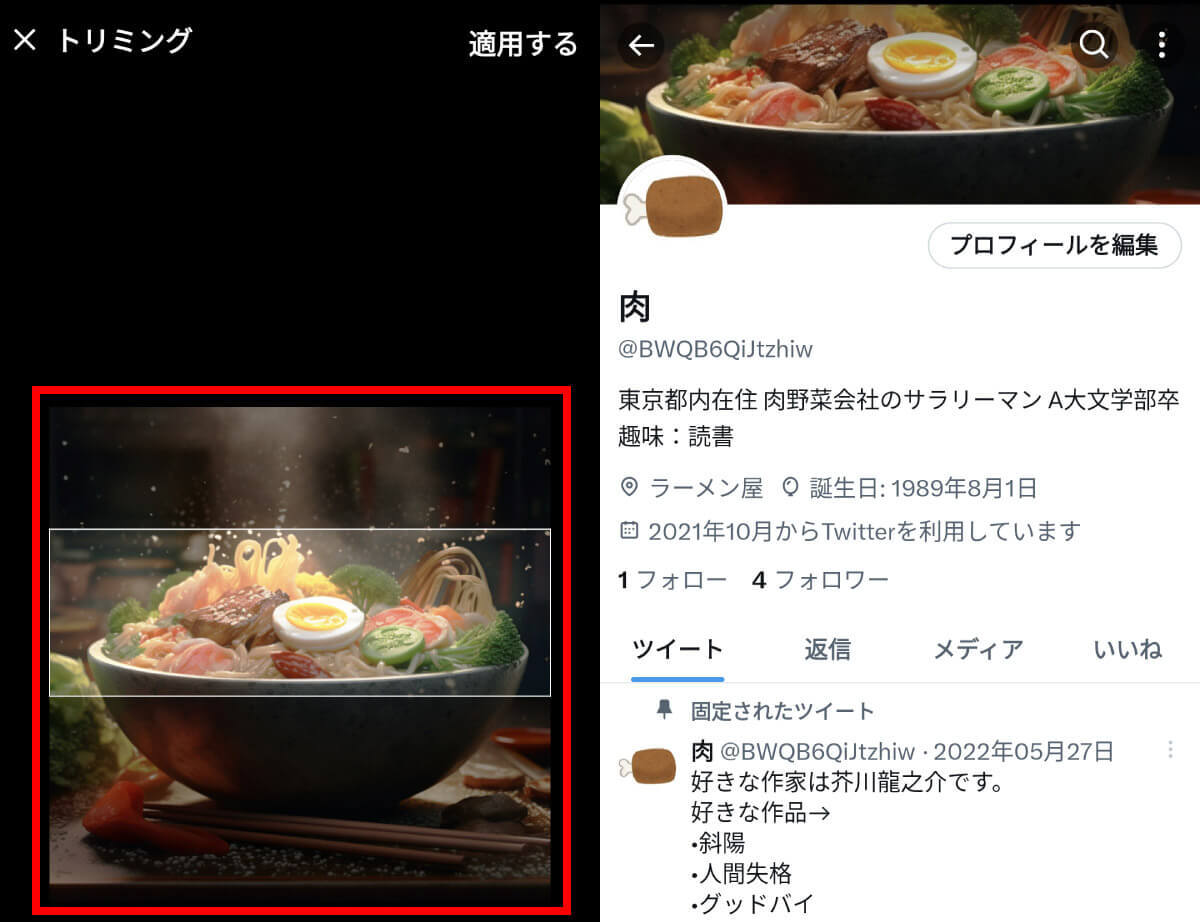
文字やロゴの配置の注意点
Twitterヘッダー画像に文字やロゴを入れるときには、以下の2つの注意点を覚えておきましょう。
・上下が見切れる可能性がある
Twitterヘッダー画像は、3:1の比率で設定しても、上下が微妙に見切れる可能性があります。そのため、文字やロゴを入れる場合は、上下に余裕を持たせて文字やロゴを入れるようにしましょう。
・ヘッダーの左下がアイコンと被さる
Twitterヘッダー画像の左下には、自分のアイコンが表示されます。そのため、文字やロゴを入れるときには、この範囲に被らないようにしましょう。
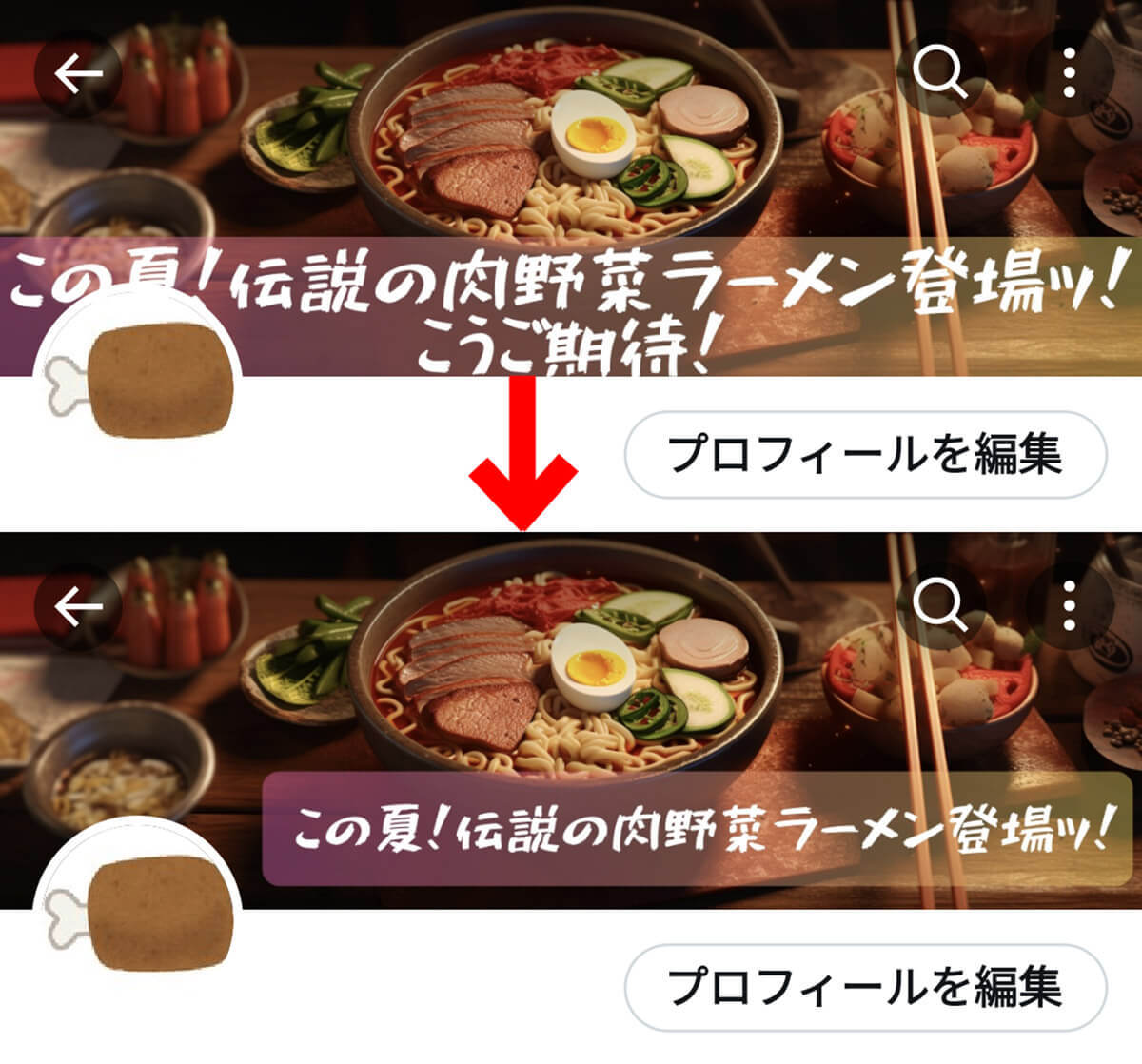
Twitterヘッダー画像の変更方法
Twitterのヘッダー画像の変更手順をスマホ版公式TwitterとPC版(ブラウザ版)それぞれでご紹介します。
スマホから変更する方法
スマホからTwitterのヘッダーを変更する方法は以下の通り。なお、今回はiPhoneを使用していますが、Androidスマホでも基本的な手順は同じです。
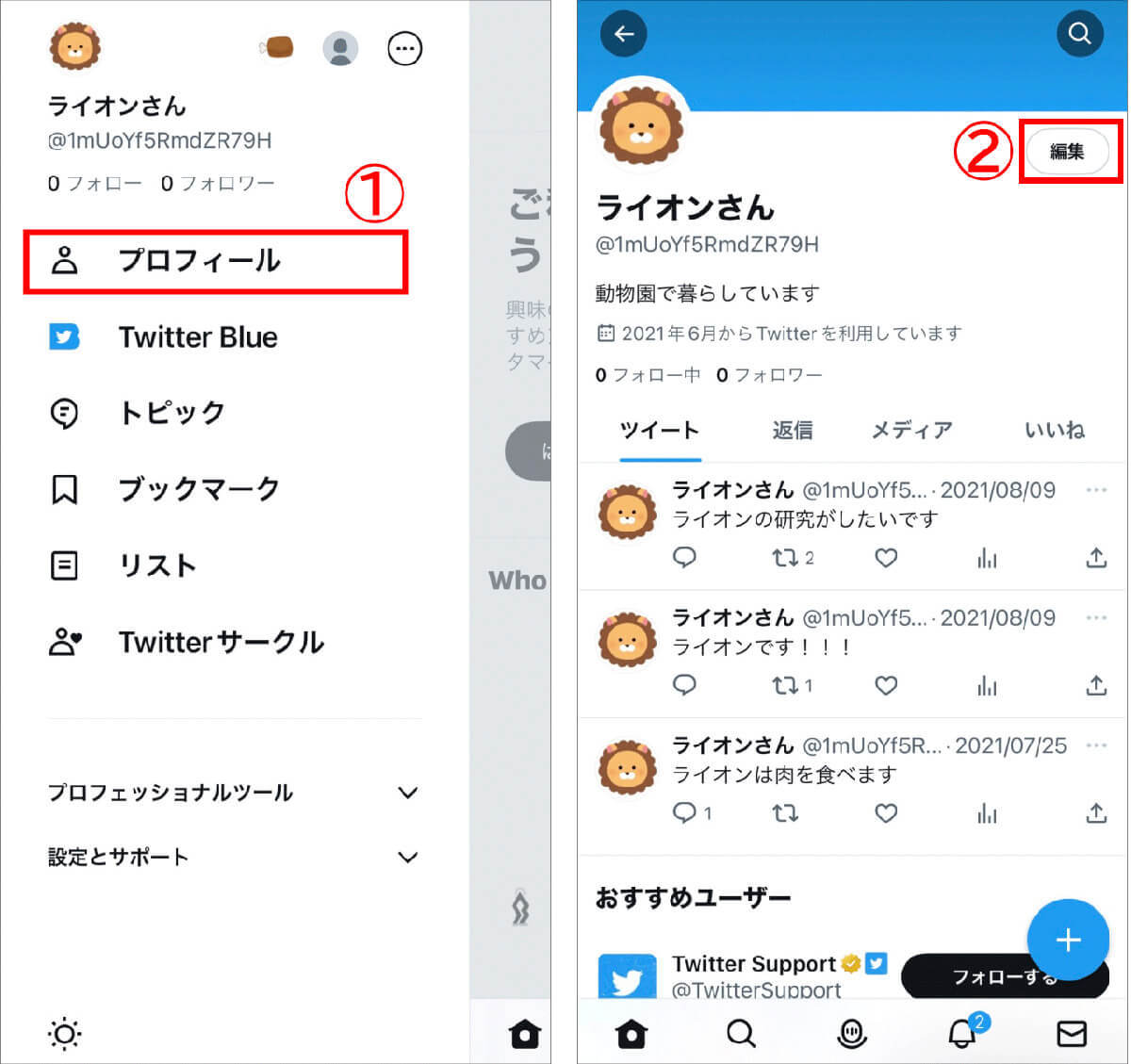
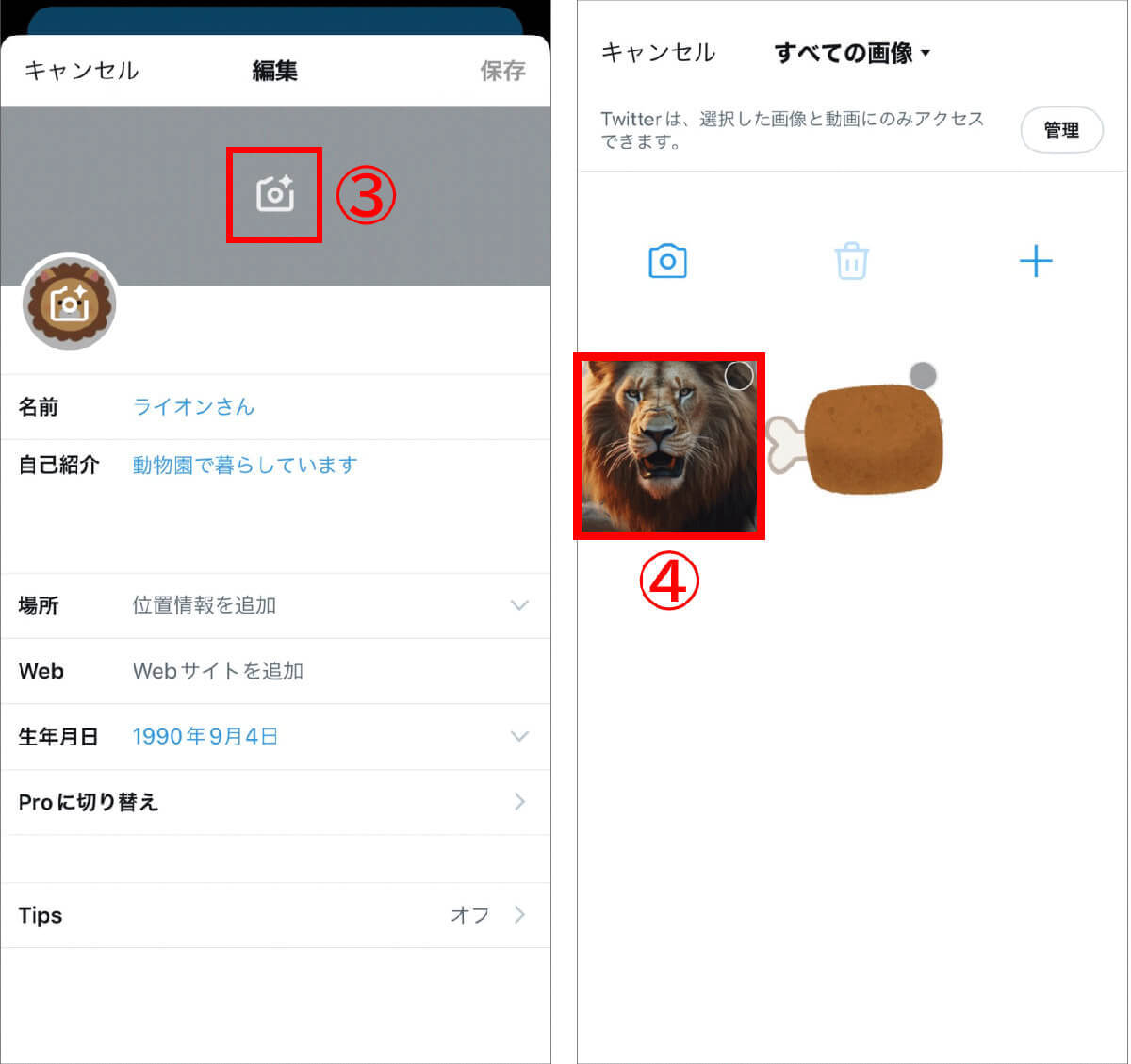
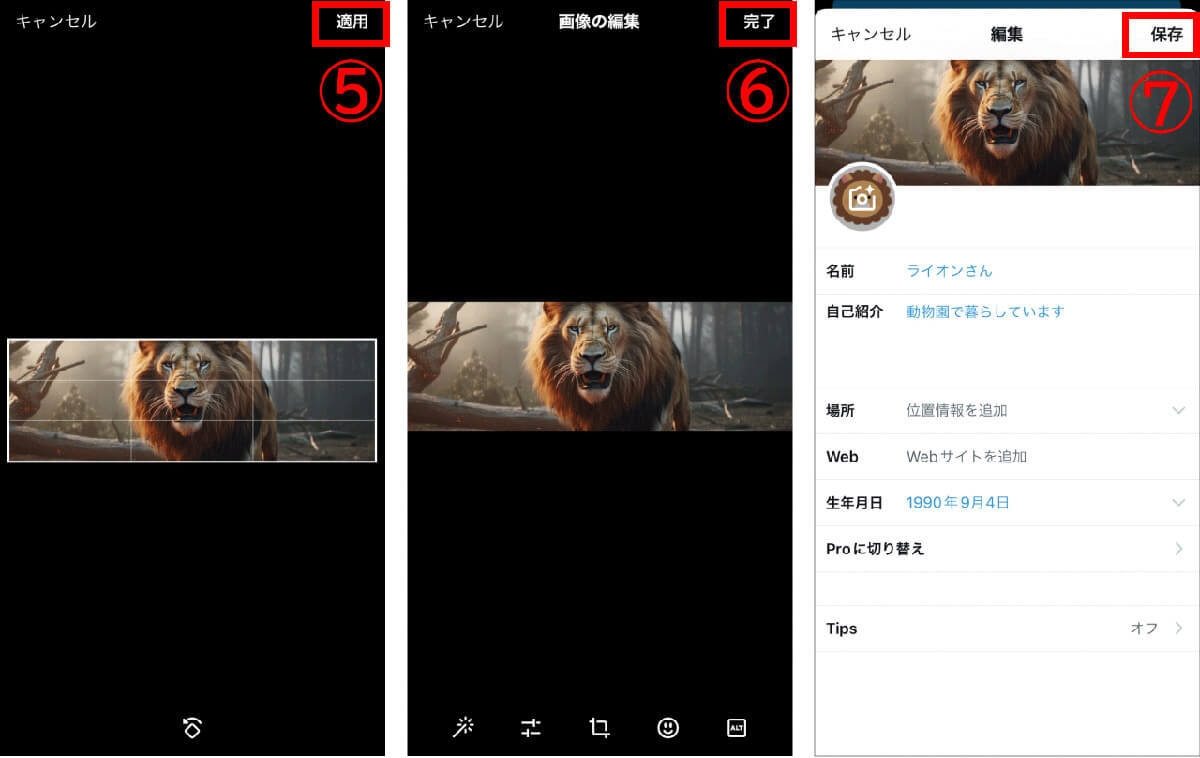
PCから変更する方法
PC(ブラウザ)からTwitterのヘッダーを変更する方法は以下の通りです。